手動で認識させる方法
ほとんどの場合、ドライバを一旦削除して更新することでパソコンが認識してくれるようになるはず✨
数分あれば出来るはずですし、パソコンにあまり詳しくない私でも出来たので初心者の方でも一人でもきっとできるはずです。
やり方は、以下の手順で進めていきます👇
①デバイスマネージャーの表示
②ドライバの表示
③ドライバの削除
④ドライバの再インストール(ハードウェア変更のスキャン)
まず一番最初に、デバイスマネージャーというものを表示させます。

デバイスマネージャーは、スタートボタンの上で右クリックをするかコントロールパネルから入り「デバイスとプリンター」で表示させることも出来ます。
デバイスマネージャーを見つけたらクリックし、その中から「ユニバーサル シリアル バスコントローラー」もしくは「ポータブル デバイス」を探します。
その項目をクリックすると、下にずらっとデバイスが表示されるのでその中から「Apple Mobile Device USB Driver」を見つけましょう。

見つけたら、右クリックで「削除」をクリックすると以下のような表示が出てきます👇

警告:システムからのこデバイスを削除しようとしていると表示されますがボックスにはチェックを入れずにそのまま「OK」をクリック。
もし上手く削除できない場合は、再度同じ手順で進み今度はボックスにチェックを入れてから「OK」を押すと上手くいくケースもあります。
通常は、チェックを入れなくても削除できるはずなのでそのままで大丈夫です。
一旦ドライバを削除したら、また再びドライバをインストール(ハードウェアのスキャン)を行います👇

デバイスマネージャーの中の「ユニバーサル シリアル バスコントローラー」もしくは「ポータブルデバイス」で右クリックをし、「ハードウェア変更のスキャン」をクリックすれば再インストールされます。
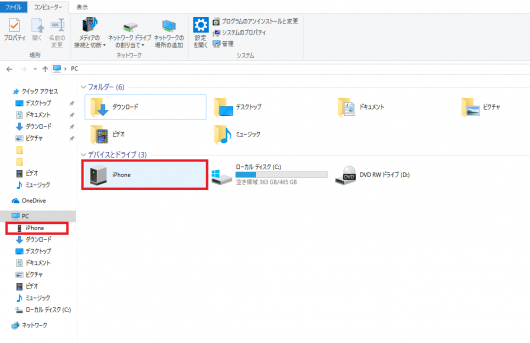
これで、認識されなかったiphoneがしっかり認識されるようになるはず✨
また、毎回iphoneをパソコンに接続する時にいちいち手動で認識させるのが面倒という場合は設定もこの際に見直してみると良いでしょう。
最後のページでは、設定の見直しについてもご紹介していきます。


コメント